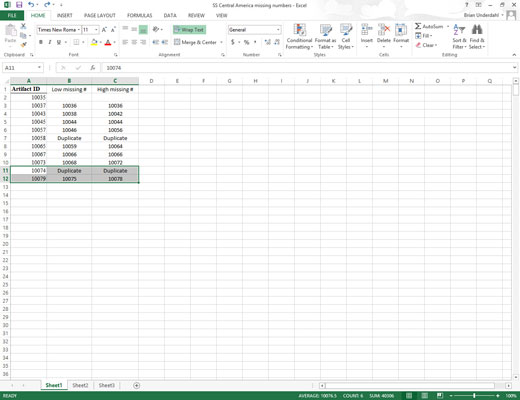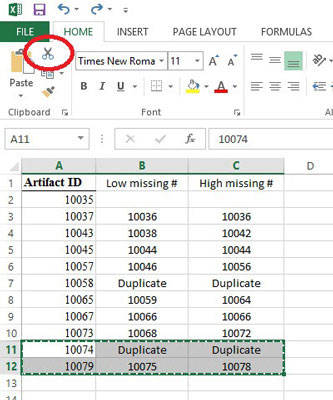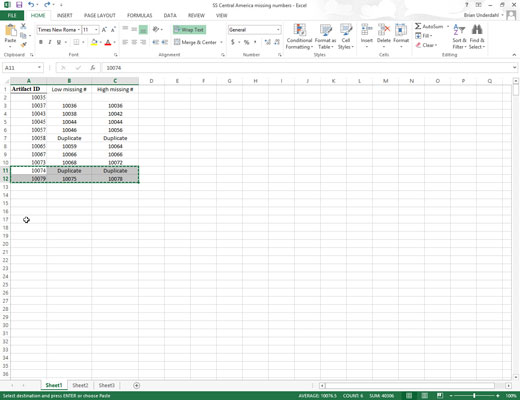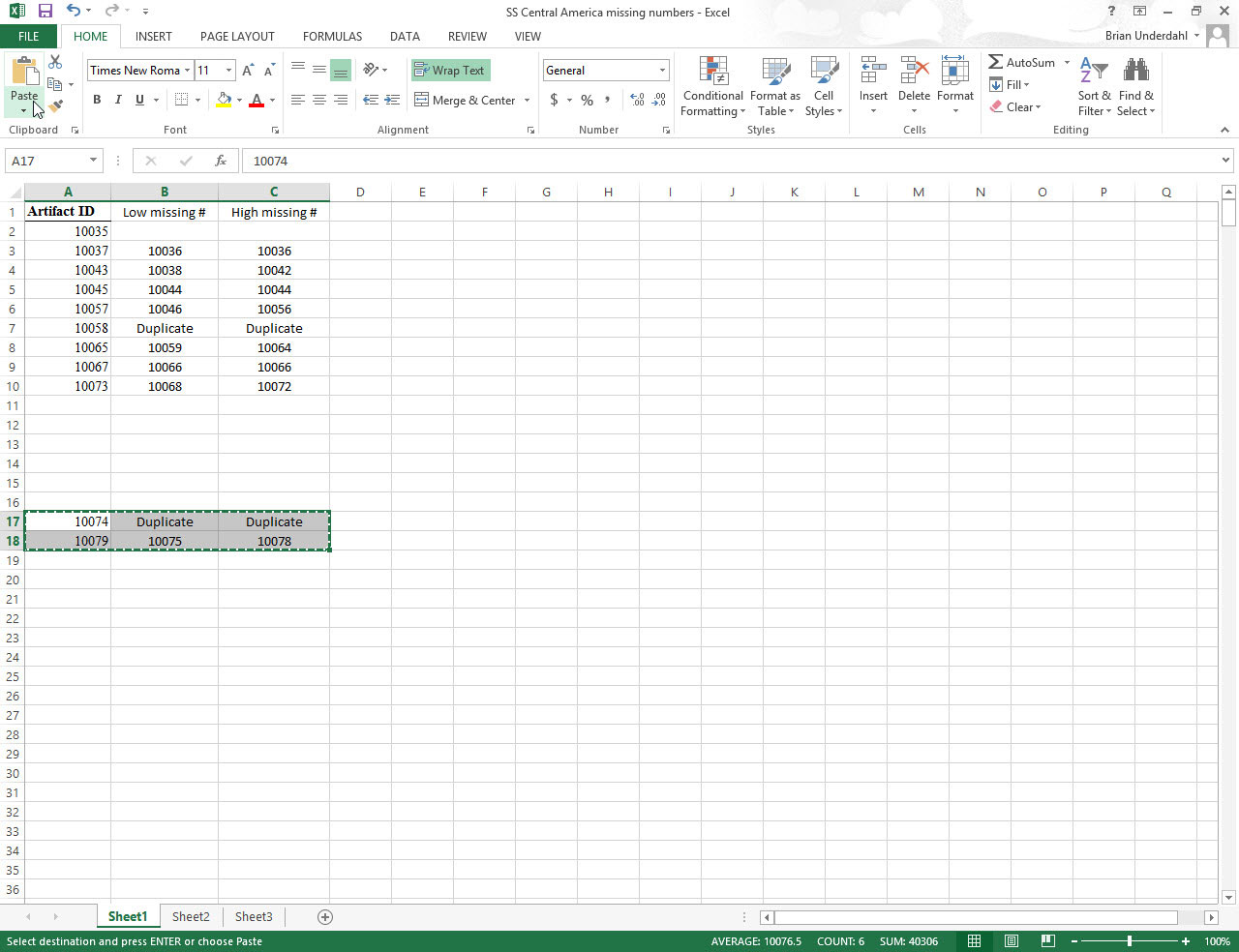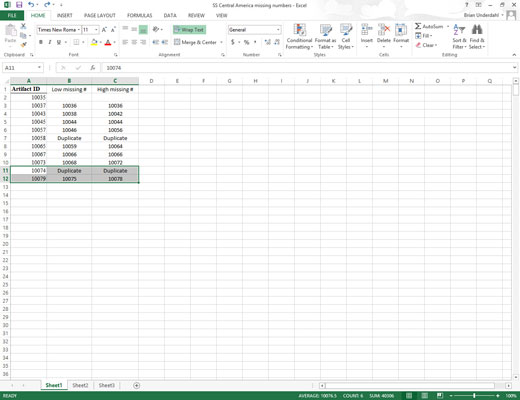
Vælg de celler, du vil flytte.
Brug musen til at vælge de celler, du vil flytte.
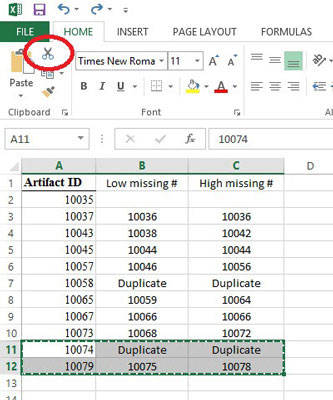
Klik på kommandoknappen Klip i gruppen Udklipsholder på fanen Hjem (knappen med sakseikonet).
Hvis du foretrækker det, kan du vælge Klip ved at trykke på Ctrl+X.
Hver gang du vælger kommandoen Klip i Excel, omgiver programmet cellevalget med en markeringsramme (en stiplet linje, der bevæger sig rundt om cellernes omrids) og viser denne meddelelse på statuslinjen:
Vælg destination, og tryk på ENTER, eller vælg Indsæt.
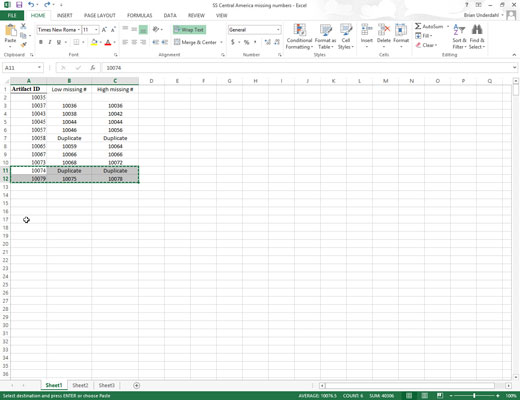
Flyt cellemarkøren til det nye område, som du vil have oplysningerne flyttet til, eller klik på cellen i øverste venstre hjørne af det nye område.
Bemærk, at når du angiver destinationsområdet, behøver du ikke at vælge et område af tomme celler, der matcher formen og størrelsen af det cellevalg, du flytter. Excel behøver kun at kende placeringen af cellen i det øverste venstre hjørne af destinationsområdet for at finde ud af, hvor resten af cellerne skal placeres.
Flyt cellemarkøren til det nye område, som du vil have oplysningerne flyttet til, eller klik på cellen i øverste venstre hjørne af det nye område.
Bemærk, at når du angiver destinationsområdet, behøver du ikke at vælge et område af tomme celler, der matcher formen og størrelsen af det cellevalg, du flytter. Excel behøver kun at kende placeringen af cellen i det øverste venstre hjørne af destinationsområdet for at finde ud af, hvor resten af cellerne skal placeres.
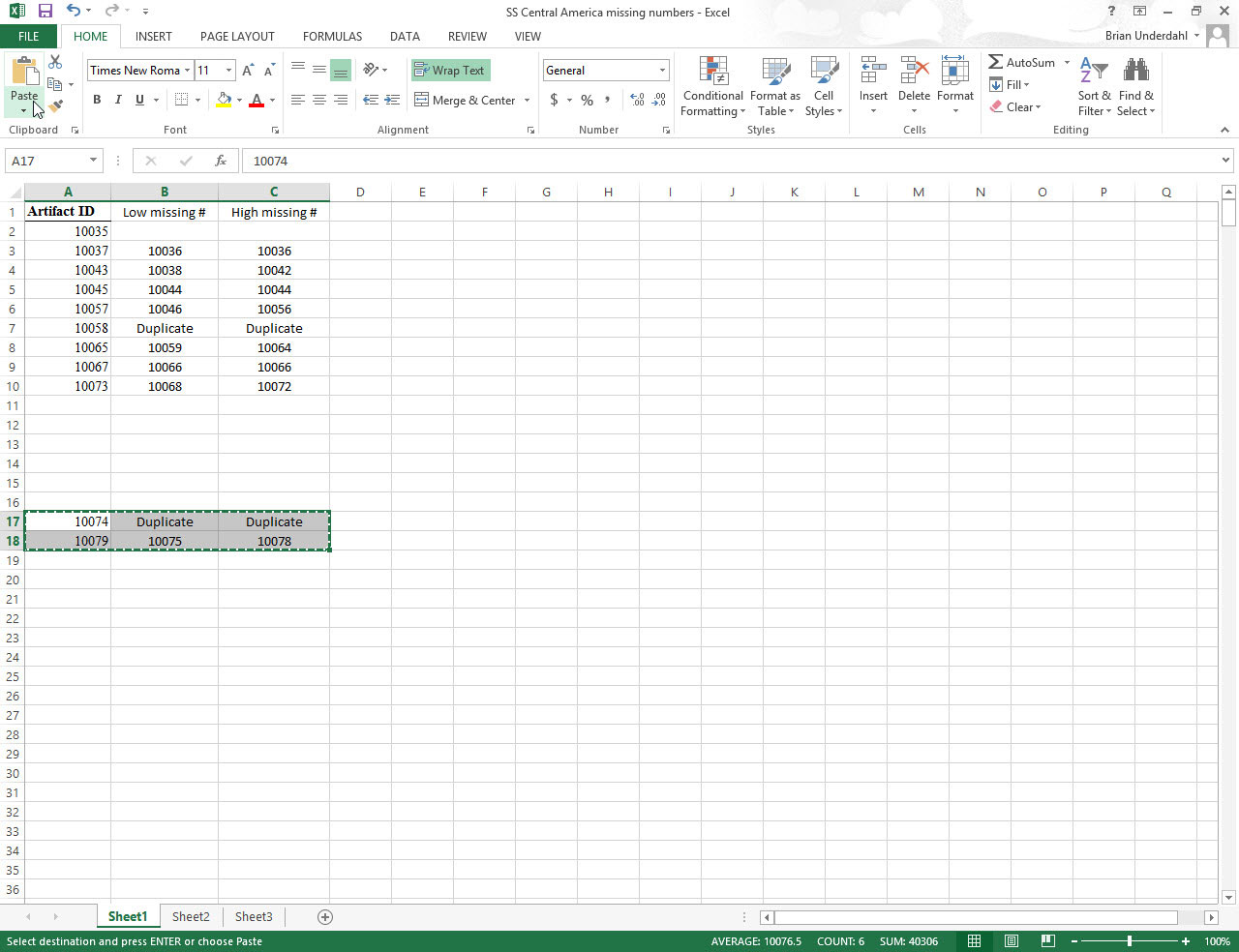
Tryk på Enter for at fuldføre flyttehandlingen.
Hvis du føler dig ambitiøs, skal du klikke på Indsæt-kommandoknappen i Udklipsholder-gruppen på fanen Hjem eller trykke på Ctrl+V.